Настройка точки доступа МТС на телефоне
Часто оператор присылает настройки автоматически, но из-за различных сбоев на его стороне или на стороне телефона они могут просто не дойти. В этом случае приходится заниматься конфигурированием самостоятельно. Для разных операционных систем процесс немного различается, но это не критично.
Смартфоны на андроиде
Общая для всех Android-устройств инструкция по настройке 4G MTS APN выглядит так:
- Перейти в «Настройки».
- Выбрать раздел «Мобильные сети».
- Зайти в подраздел «Настройка сим-карты»
- В пункте «Точки доступа APN» создать новую точку или изменить значения старой: Имя – MTS internet, APN – internet.mts.ru, Логин – mts, Пароль – mts.
Никаких других полей трогать, заполнять или изменять не нужно. После ввода значений настройки сохраняются и применяются. Для выхода в сеть желательно перезагрузить телефон.
iPhone
Для айфонов и айпадов поэтапная инструкция такова:
- Перейти в «Настройки».
- Выбрать раздел «Сотовая связь» и подраздел «Параметры данных».
- Нажать на пункт «Сотовая связь передачи данных».
- Указать такие «Сотовые данные»: APN: internet.mts.ru, Имя пользователя: mts, Пароль: mts.
Как и в предыдущем случае, настройки нужно сохранить и применить, а телефон – перезагрузить.
Windows Phone 8
Процесс конфигурирования такой:
- Перейти в «Настройки».
- Выбрать раздел «Передача данных» и подраздел «Добавить точку доступа».
- Указать такие данные: APN internet.mts.ru, имя – mts, пароль – mts.
Подключил eSIM от МТС онлайн. Получилось не с первого раза
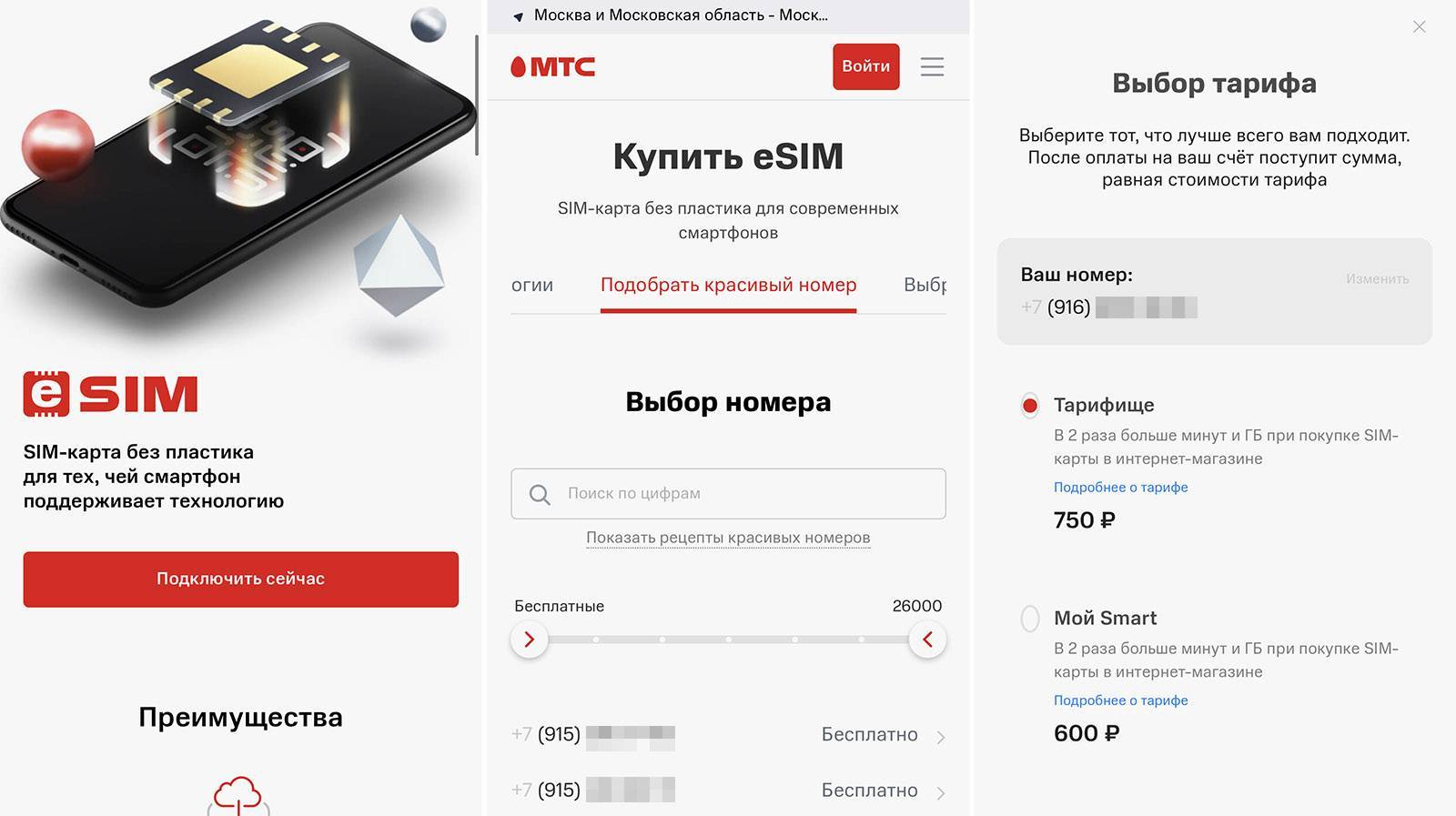
1. Первым делом попробовал простой вариант активации eSIM в МТС – через страницу заказа eSIM на сайте оператора.
2. Выбрал номер и тариф, вошёл под своим уже имеющемся аккаунтом МТС, перешёл к этапу подтверждения персональных данных. Сделать это можно онлайн, просто связав свою учётную запись с Госуслугами.
Уровень учётки при этом должен быть Подтверждённый, то есть со всей информацией о паспорте и прописке.
Согласился на онлайн-подтверждение, связал обе учётных записи, и…
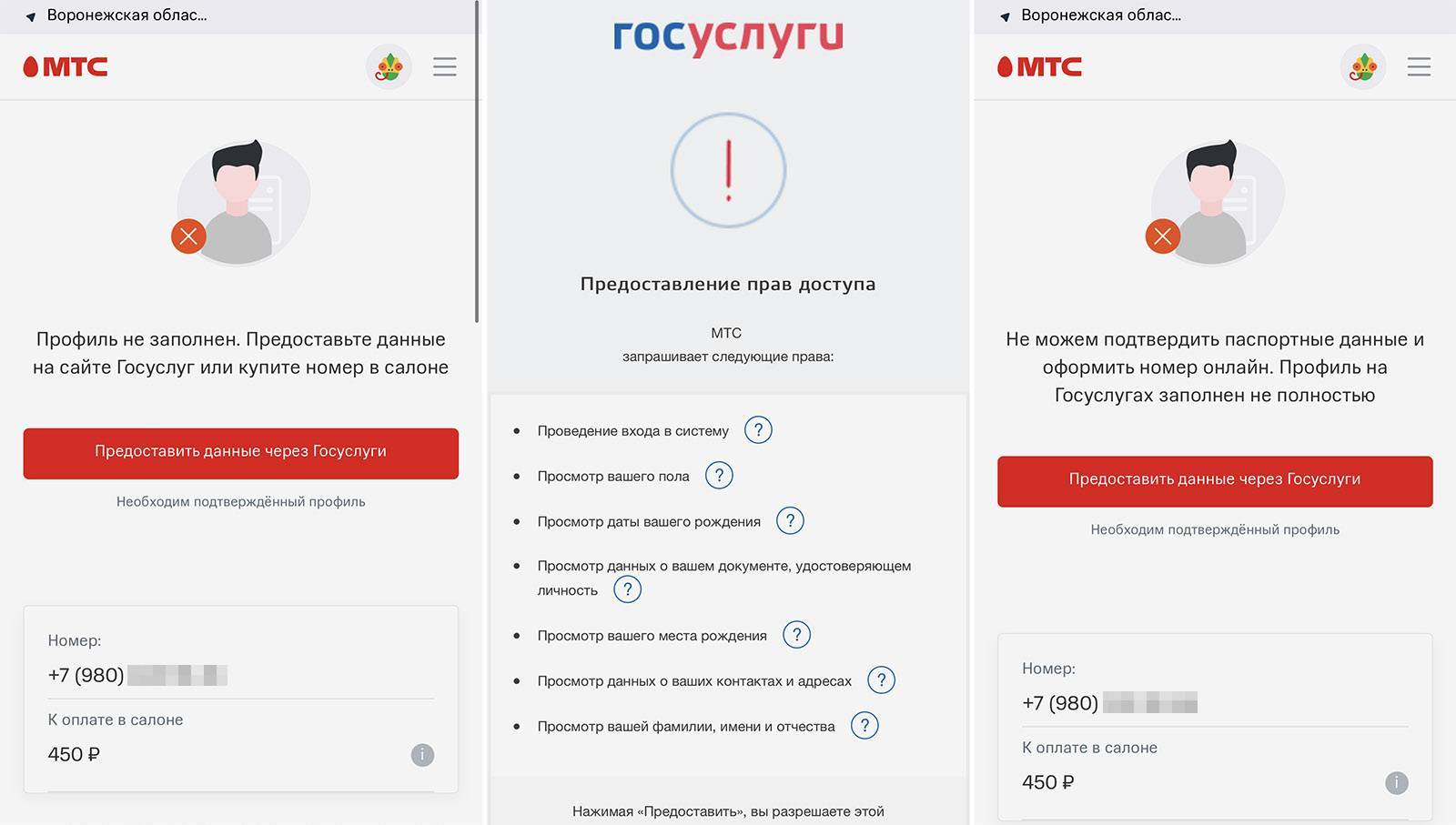 С привязкой через браузер на iPhone у меня возникли проблемы.
С привязкой через браузер на iPhone у меня возникли проблемы.
Что означает эта ошибка? Зашёл на Госуслуги, проверил статус учётной записи. Подтверждённая, всё как надо. Все данные есть и верны.
Зашёл и в личный кабинет МТС. Тут тоже привязка на месте, паспортные данные «подцепились». Везде красуется надпись Госуслуг, подтверждающая успешное соединение аккаунтов.
Профиль подтверждён в Госуслугах. Подтверждён в МТС. А при заказе eSIM – не подтверждён. Л – логика
Ошибка как была, так и остаётся. Неужели так трудно нормально описать суть проблемы? Все данные там проверены (вместе с учёткой), а тут подцепились как следует, но… увы.
В итоге решил повторить процесс из браузера на компьютере. Чудо, подтверждение прошло успешно!

3. Дальше вы подписываете документы прямо в браузере через простую электронную подпись. По факту от вас требуется только почту указать и нажать «Подписать».
НО! В лучших традициях «мелкого шрифта», МТС хочет убедить вас согласиться на спорные условия. Например, разрешить НЕ присылать вам уведомления об условиях изменения тарифного плана. И разрешить передавать ваши личные данные другим в рекламных целях.
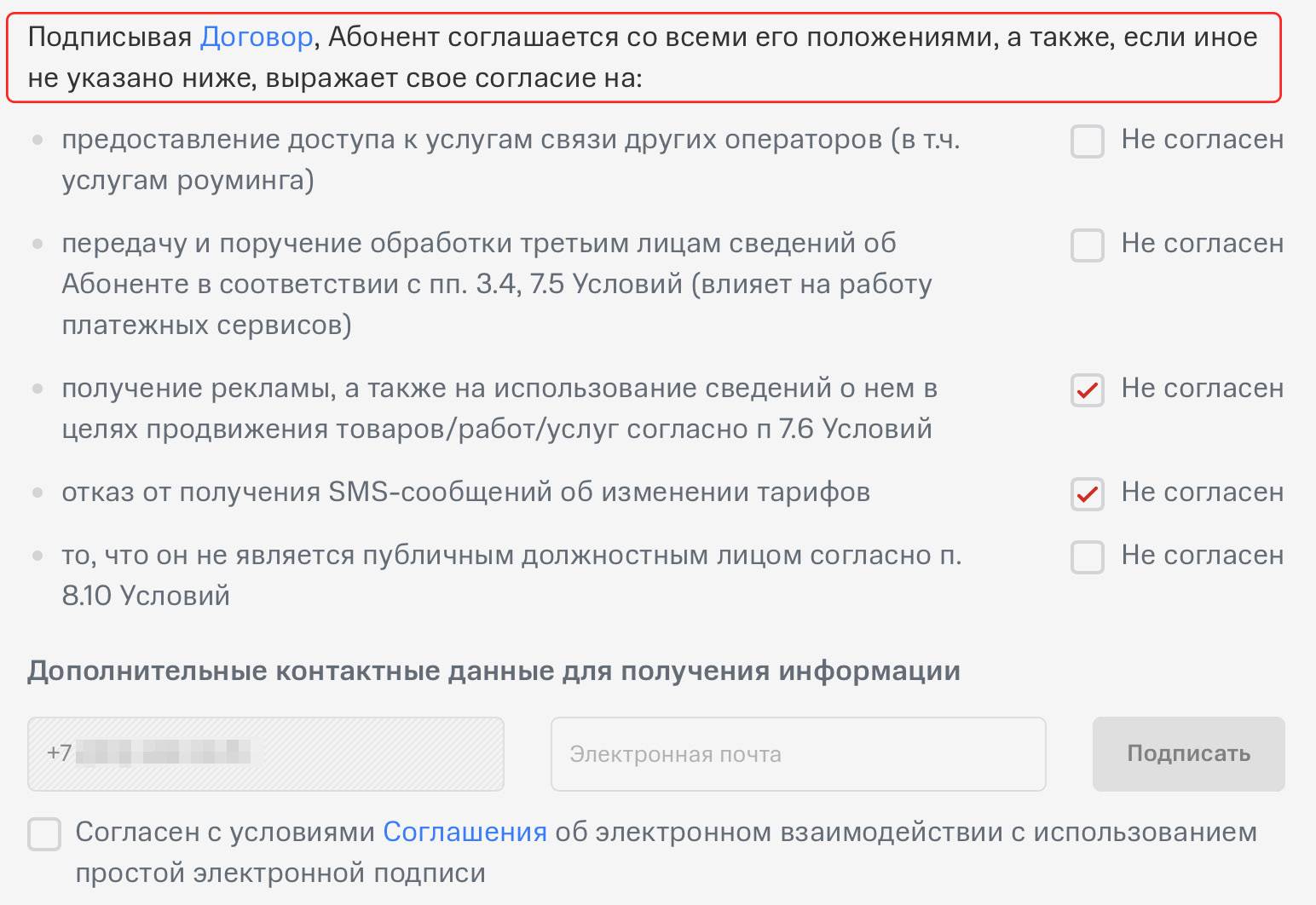 Есть соблазн не согласиться вообще со всеми пунктами. Но однозначно откажитесь от запрета получения уведомлений о смене условий тарифа.
Есть соблазн не согласиться вообще со всеми пунктами. Но однозначно откажитесь от запрета получения уведомлений о смене условий тарифа.
Надо поставить галочку напротив НЕ СОГЛАСЕН, чтобы отказаться от определённых условий. На получение eSIM это не повиляет. Советую хотя бы отказаться от того, что я кликнул на картинке выше.
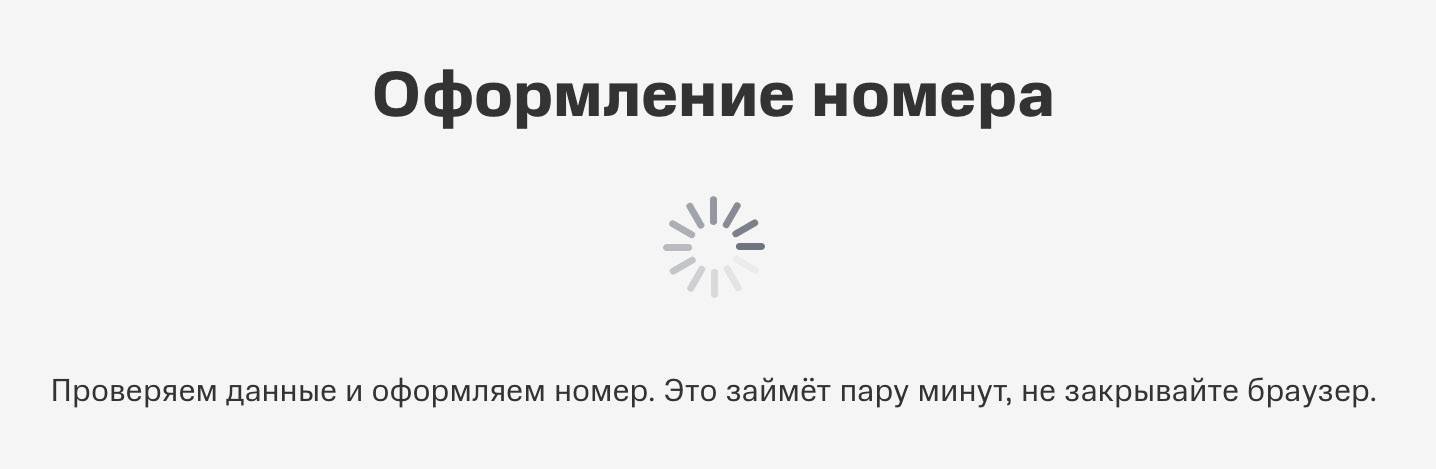
4. Подписав договор, ждёте минуты 3-5, не закрывая окно браузера. Оно обновится само и перекинет на страницу оплаты.
5. Оплатив, ожидаем ещё через несколько минут (не закрывайте окно браузера!) – теперь до получения QR-кода.
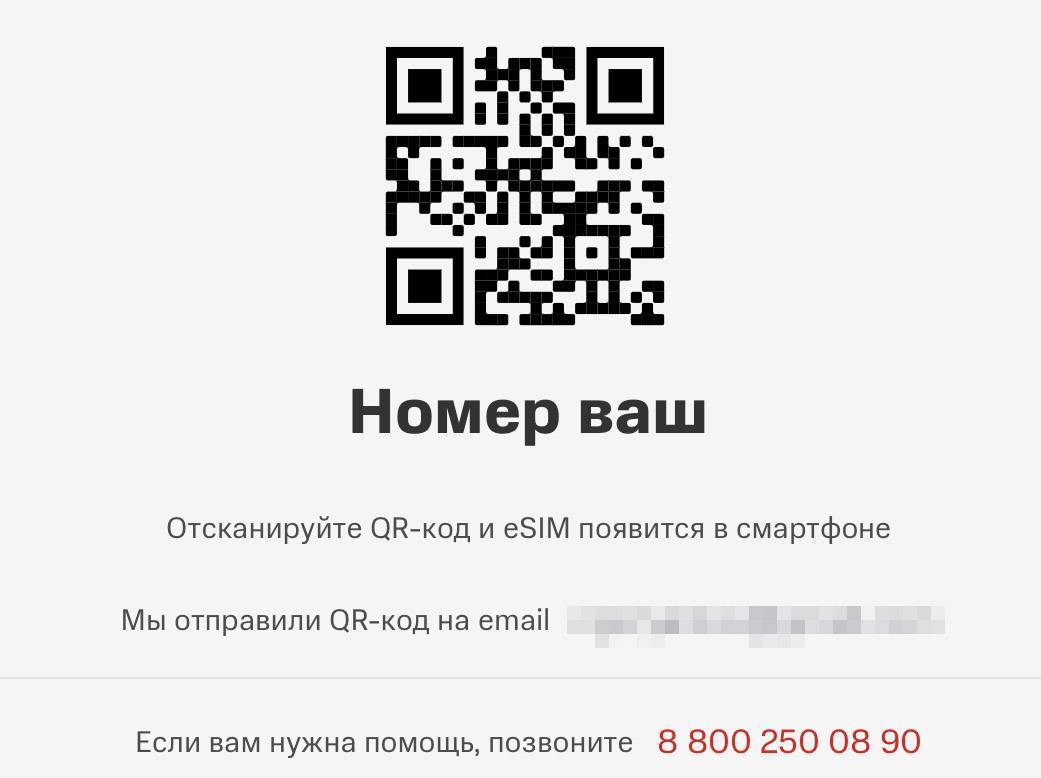
6. QR-код активирует тариф автоматически через встроенные в iOS инструменты. Сохраните его в укромном месте на будущее.
Теперь достаёте айфон, переходите в Настройки -> Сотовая связь -> Добавить сотовый тариф и наводите камеру на QR-код.

7. iOS предложит дать названия для имеющейся физической и для виртуальной SIM-карты, выбрать их приоритет для звонков и интернета. Тут сами разберётесь, уверен.
На этом всё. У вас eSIM от МТС в айфоне, можно пользоваться. Через 10-30 минут eSIM активируется полноценно, придут приветственные сообщения. Для управления тарифом советую скачать приложение оператора.
Что значит – «сим-карта не поддерживает 4G»
Перед тем, как задавать себе вопрос о том, почему нет 4G на МТС, нужно проверить, работают ли телефон и сим-карта в этом диапазоне. На своем телефоне можно легко определить, поддерживает ли карта новую технологию. Для этого нужно сделать следующее:
- Зайти в настройки.
- Войти в раздел «SIM-карты и мобильные сети».
- Выбрать нужную карту (если в телефоне их две).
- Нажать на строку «Предпочтительный тип сети».
В iPhone эта процедура выполняется аналогично. В предоставленном для выбора списке можно посмотреть различные варианты. Если среди них нет 4G, то телефон не поддерживает этот стандарт. Если присутствует, то он доступен для использования. Для этого потребуется сим карта 4G МТС.
Личный кабинет и мобильное приложение
Несмотря на простоту переходов и переподключений на новый тариф через команду или звонок, есть возможность настроить нужные опции и услуги посредством личного кабинета билайн или приложения, скачиваемого на мобильный.
Для того чтобы подключить интернет на телефоне, использую приложение достаточно войт в него и выбрать переход на новый тариф. Там же можно ознакомиться со всеми возможными услугами, опциями и тем, как осуществить подключение.
Что касается того, как проходит активация интернета на компьютере, то для этого потребуется войти на сайт оператора, зарегистрироваться или авторизироваться в личном кабинете и проделать аналогичный алгоритм, как и в мобильном приложении.
Помимо изменения тарифа, на данных ресурсах можно отслеживать текущие траты и изменять набор опций, например, услуги по общению в роуминге.
https://youtube.com/watch?v=HIR6cSfwt7Q
Подключение интернета МТС на телефоне
Тарифная линейка Smart создана специально для подключения интернета на телефон и насчитывает пять продуктов. Это тарифы с абонентской платой, в каждом из которых уже имеется интернет, бесплатные СМС и минуты.
К слову, все тарифные планы, за исключением «Smart mini», действуют на территории страны. А это говорит о том, что вам не нужно будет подключать дополнительные пакеты, если вы соберетесь в поездку. Кроме того, если вы не успели воспользоваться всеми бесплатными смс, минутами или интернетом, то они переносятся на следующий месяц.
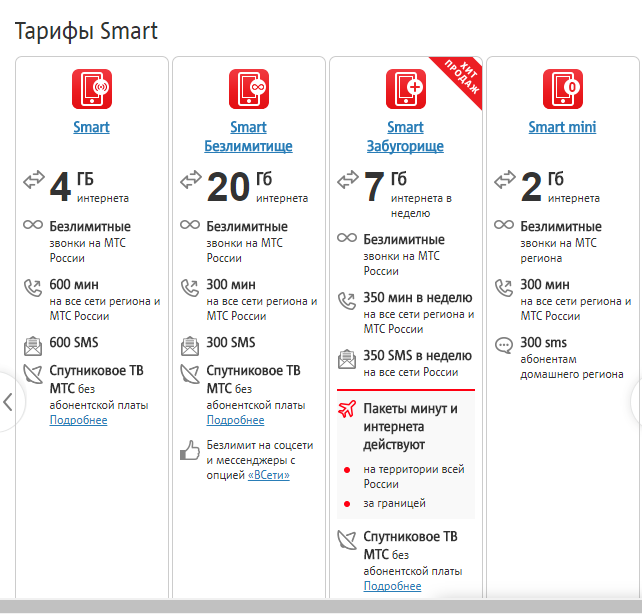
Технические требования
Для того, чтобы подключить интернет, нужно чтобы у вас было соответствующее устройство, поддерживающее сеть 3G. Кроме того, нужно чтобы вы находились в зоне покрытия МТС.
Итак, для подключения телефона вам понадобится:
- Телефон, который поддерживает GPRS/EDGE/3G в комплекте с необходимым оборудованием.
- Подключение настройки «Передача данных». Если у вас нет таковой настройки, то ее можно подключить по номеру 0870 221.
Настройки для подключения
Для того, чтобы настроить мобильный интернет, нужно в меню телефона ввести следующие параметры:
- Название профиля или Profile name – mts-internet.
- Канал данных или Data bearer – GPRS.
- Точка доступа или APN – mts.
- Введите имя пользователя, то есть User name – mts.
- Ну и конечно же вам нужно будет ввести пароль или Password – mts.
Тарифы и опции с интернет трафиком
Итак, разберем те тарифы и опции, которые предлагает МТС для телефона.
- «Smart mini» – тарифный план, включающий в себя минимальное количество услуг. Сюда входят 350 бесплатных СМС, 350 минут бесплатных звонков по всей России, а так же 1 Гб интернет-трафика.Стоимость услуги – 350 рублей/месяц.
- «Smart» – это тарифный план, который включает в себя 550 бесплатных минут по России, 550 СМС, а так же 5 Гб интернета. Кроме того, сюда же входит и бесплатное спутниковое ТВ. Стоимость такой услуги 550 рублей/месяц. Перейти на данный тарифный план можно, если набрать команду ?111?1024?1# и клавиша вызова.
- «Smart Безлимитище» – это пакет услуг, который включает в себя 10 Гб интернета, 350 минут безлимитных звонков, 350 СМС, а так же бесплатное спутниковое ТВ. При этом абонентская плата будет составлять так же 550 рублей в месяц. Для того, чтобы подключить данный пакет услуг, нужно набрать ?111?3888?1# и кнопку вызова.
- «Smart Top» – это пакет услуг с самым «вкусным» предложением. Сюда входит 20 Гб интернета, а так же 3000 СМС и минут. Стоимость такого пакета услуг составляет 1950 рублей. Подключиться на него можно с помощью команды ?111?1026?1# и клавиша вызова.
- «Smart Забугорище» – самый новый тарифный лан, который предложила компаний МТС. Условия по нему действуют в течение недели, а стоимость составляет 250 рублей. Сюда входят 7 Гб интернета, полный безликими на звонки, осуществляемые внутри сети, а так же 350 минут на звонки по России. Ну и конечно же 350 СМС и спутниковое ТВ. Для перехода на данный тариф нужно набрать команду ?111?1025?1# плюс клавиша вызова.
- Ну и последний тариф не из серии Смарт, но зато так же с предоставлением «телефонного» интернета – это тарифный план «ULTRA». За месяц абонентская плата на таком тарифном плане составляет. 2900 рублей. Сюда входит целых 20 Гб интернета, без лимитные звонки по сети, 5000 минут для звонков на номера других операторов и 5000 бесплатных смс. Чтобы подключить данный тариф, набирайте ?111?777?1# и кнопку вызова.
Если же вас не устраивают пакетные тарифы из этой серии, и вы любите тарифы без абонентской платы, то можно подключить такие интернет-опции, как «СуперБИТ», «БИТ», либо «Интернет Mini / Maxi / VIP», если вам необходимо больше трафика.
- Так, опция «БИТ» предлагает 75 Мб трафика за 24 часа, а абонентская плата по данной услуге составляет 200 рублей в месяц. Для того, чтобы подключить данную услугу, нужно набрать ?111?252# и нажать клавишу вызова.
- Что же до опции «СуперБИТ», то она вполне подойдет тем абонентам, которые часто путешествуют и не могут обойтись без интернета в пути, так как данная опция одинаково хорошо действует как в регионе, так и на территории всей страны. При этом за 3 Гб в месяц нужно будет заплатить 350 рублей. Данная услуга подключается по команде ?111?628# и кнопка вызова.
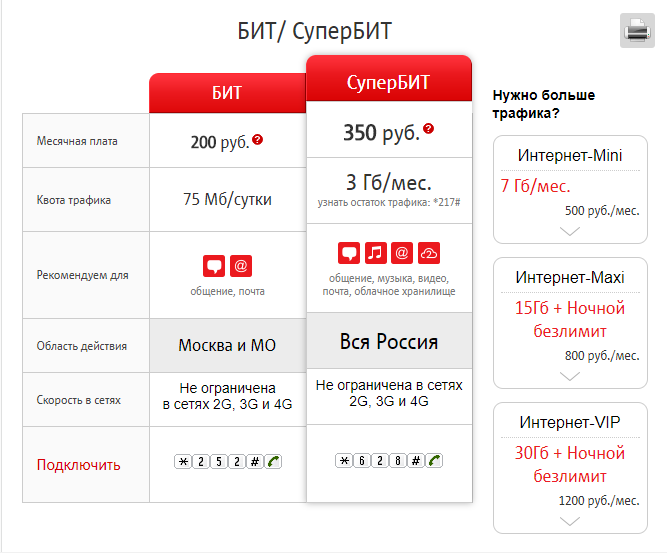
Если же опций, описанных выше, вам не хватает, то можно подключить услуги линейки «Интернет». Правда, они больше подходят для модема или планшета, но никто не воспрещает пользоваться ими и для телефона.
Что ещё важно знать о eSIM
- Электронная SIM-карта работает по тому же принципу, что и физическая. Как обычно, вы можете управлять тарифом, дополнительными услугами на номере eSIM, отслеживать и пополнять баланс.
- Если у вас на смартфоне более одного номера, то при исходящих звонках и отправке SMS вы можете выбирать, с какой SIM-карты это нужно сделать. При входящих звонках и сообщениях вы видите, на какую из SIM-карт они поступили.
- Обычно смартфон позволяет сохранить несколько eSIM, но в каждый момент времени можно использовать только какую-то одну из них. Таким образом, на вашем гаджете могут работать не более двух номеров. Нужно больше? Прочитайте о нашей услуге «виртуальный номер».
- Удалённую со смартфона eSIM МТС можно повторно активировать. Максимальное число таких активаций — 100.
- Одну и ту же eSIM МТС не получится использовать на двух гаджетах одновременно.
- Договор по номеру eSIM можно закрыть в салоне МТС, как договор по обычному номеру. Ваучером eSIM с уже закрытым номером воспользоваться нельзя.
- Полный список гаджетов, совместимых с eSIM МТС, вы найдёте на этой странице в разделе «Подробности».
Основные преимущества 4G подключения

Перед тем, как настроить 4G на телефоне, стоит знать основные преимущества такого стандарта. В качестве ключевой его особенности выступает предельная скорость интернет подключения. Отсюда уже вытекают другие плюсы, которые получают пользователи такой скорости. Их список выглядит следующим образом:
- Доступ к высокой скорости на большинстве территорий государства;
- Возможность просматривать онлайн-видео в максимальном качестве без ожидания загрузки;
- Удобно пользоваться облачным хранилищем, поскольку файлы отправляются и скачиваются максимально быстро;
- Такая скорость позволяет комфортно играть в онлайн-игры без задержки.
Это лишь основные преимущества, однако очевидно, что такая скорость интернет-подключения дает пользователю уйму возможностей и существенно облегчает его повседневную жизнь. Особенно это актуально для тех людей, работа которых завязана на использовании всемирной сети. Подключая 4G на свой телефон, вы получаете многофункциональный инструмент, который можно использовать как для деловых целей, так и в качестве быстрого мультимедийного приспособления.
Какие тарифы работают на 4G
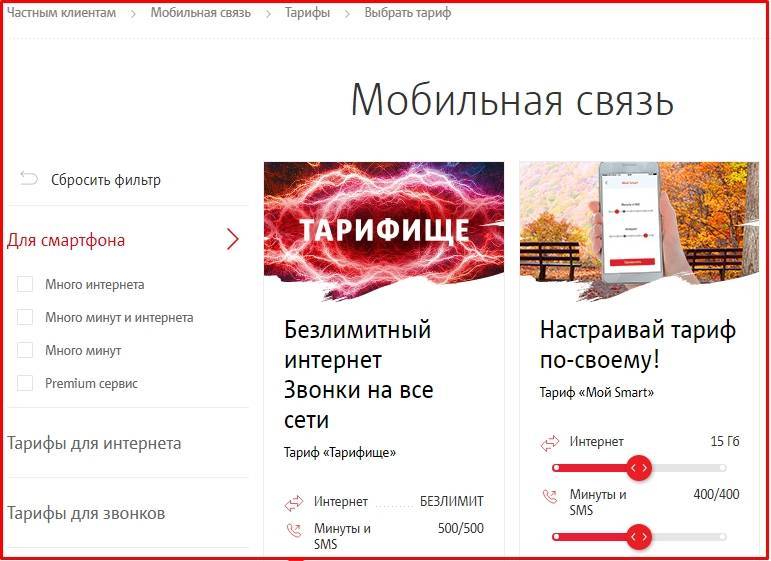
На текущее время компания MTS выпускает множество тарифных планов, практически все из них способны поддерживать последний формат передачи данных. Мало кто захочет установить на современный гаджет устаревший контракт, все они ушли в архив и закрыты для активации. Можете запустить следующие тарифы с абонентской платой на пакетной основе:
- Тарифище.
- Линейка контрактов Смарт.
- X.
- Ultra.
- Наш Smart.
- Для планшета.
- Для ноутбука. Это прекрасное решение для обладателей модемных устройств. После подключения получите безлимитный 4G трафик в интернете, но с лимитом скорости 4 Мбит в секунду. Такого предела вполне хватит для выполнения стандартных функций в сетевом пространстве. Кроме этого, можете купить его совместно со всем необходимым оборудованием и при этом получить интересные подарки.
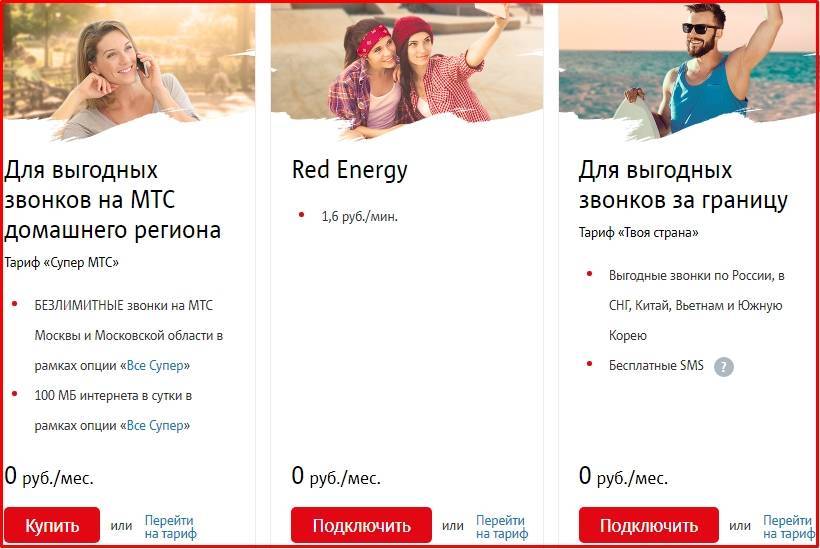
Предложения с поминутной тарификацией без ежемесячных платежей тоже поддерживают последний стандарт:
- Супер МТС;
- Red Energy;
- Твоя страна.
В данном случае потребуется подключать дополнительные опции для мобильного интернета и пакеты продления трафика.
В статье рассмотрели 4G интернет МТС, что он из себя представляет и как им пользоваться. К сожалению, на текущее время такой высокоскоростной формат связи доступен не во всех регионах страны. Провайдер постоянно развивается и осваивает новые территории, что в конечном счете приведет к полному охвату всей страны.

Как подключить на устройство
Если все ваше оборудование полностью совместимо и проверено, следует приступить к подключению 4G. Для этого вставьте сим карту в специальный разъем на смартфоне и включите его. После этого запросите автоматические настройки на официальном сайте провайдера либо установите точку доступа самостоятельно вручную. Если на дисплее мобильного устройства появился значок сети, значит, установка произошла успешно. Теперь следует обратиться к настройкам для телефона:
- Откройте вкладку параметров на терминале.
- Щелкните на раздел мобильных сетей.
- Установите тип соединения. На выбор представлено несколько форматов, нам нужен 4G.
- Сохраните изменения. Произойдет автоматическое подключение.
У разных производителей устройств расположение элементов может меняться, поэтому не следует отталкиваться от указанной методики. Если на вашем оборудовании нет подобных разделов, вы можете использовать сервисную кодировку: 3845#*802# или *#*#4636#*#* — откроется меню, в котором следует установить предпочтительный тип вещания. Если все произошло без ошибок, вы сможете неограниченно пользоваться высокой скоростью передачи и раздавать интернет, используя свой телефон в качестве роутера.
Если у вас неожиданно пропал доступ к интернету или упала скорость, причин может быть несколько, и все они решаемы:
- Вы покинули зону покрытия сигнала от базовых станций.
- Вы находитесь не в статичном положении, из-за этого упала скорость.
- У вас закончился пакет трафика или деньги на балансе мобильного счета.
- Неисправная сим карта смартфон.
4 джи от МТС – это первый шаг в будущее. Подключайте выгодные тарифы и потребляйте трафик в неограниченных размерах на огромной скорости из любого местоположения.
Что это за стандарт связи
4G – это стандарт мобильной связи четвертого поколения. К нему предъявляются повышенные требования:
- Для мобильной связи обеспечивается доступ к интернету со скоростью свыше 100 Мбит/сек.
- Стационарная связь обеспечивает 1 Гбит/сек.
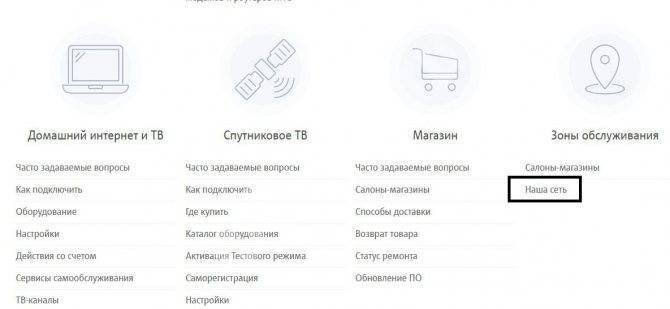
4G состоит из двух стандартов с высокой скоростью: WiMAX и LTE. Первый из них появился в 2005-м, а второй – в 2009 году. Последний приобрел большую популярность для использования в мобильных сетях. Они могут использоваться для мобильных устройств и ноутбуков.
Хотя в 4G заявлены большие скорости, тем не менее на практике сеть их не предоставляет. Максимально доступная скорость для мобильных устройств составляет не более 20 Мбит/сек. Параметры такой сети превосходят сети HSPA.
Важно! Основным производителем микросхем для мобильных устройств с поддержкой LTE является компания Qualcomm. Она приступила к производству таких чипов в 2012 году
Большинство моделей, выпущенных после этого года, поддерживает работу с 4G. Такая сеть практически никогда не падает.

Как подключить на устройство
Если все ваше оборудование полностью совместимо и проверено, следует приступить к подключению 4G. Для этого вставьте сим карту в специальный разъем на смартфоне и включите его. После этого запросите автоматические настройки на официальном сайте провайдера либо установите точку доступа самостоятельно вручную. Если на дисплее мобильного устройства появился значок сети, значит, установка произошла успешно. Теперь следует обратиться к настройкам для телефона:
- Откройте вкладку параметров на терминале.
- Щелкните на раздел мобильных сетей.
- Установите тип соединения. На выбор представлено несколько форматов, нам нужен 4G.
- Сохраните изменения. Произойдет автоматическое подключение.

У разных производителей устройств расположение элементов может меняться, поэтому не следует отталкиваться от указанной методики. Если на вашем оборудовании нет подобных разделов, вы можете использовать сервисную кодировку: 3845#*802# или *#*#4636#*#* — откроется меню, в котором следует установить предпочтительный тип вещания. Если все произошло без ошибок, вы сможете неограниченно пользоваться высокой скоростью передачи и раздавать интернет, используя свой телефон в качестве роутера.
Если у вас неожиданно пропал доступ к интернету или упала скорость, причин может быть несколько, и все они решаемы:
- Вы покинули зону покрытия сигнала от базовых станций.
- Вы находитесь не в статичном положении, из-за этого упала скорость.
- У вас закончился пакет трафика или деньги на балансе мобильного счета.
- Неисправная сим карта смартфон.
4 джи от МТС – это первый шаг в будущее. Подключайте выгодные тарифы и потребляйте трафик в неограниченных размерах на огромной скорости из любого местоположения.
Как активировать сим-карту МТС 4G на телефоне: пошаговое руководство
После того, как вы приобрели пакет услуг от мобильного оператора MTS вместе с устройством для доступа в сеть, вам необходимо произвести активацию и первоначальные настройки. Обычно данная процедура не занимает больше нескольких минут, после чего вы больше никогда к ней не вернетесь (пока не перейдете к новому оператору или не смените сим-карту). Давайте разберемся, как активировать сим-карту МТС 4G на телефоне, планшете, ПК и что для этого необходимо. Также на нашем портале вы найдете информацию о том, как подключить интернет 4G на МТС.
Что вам понадобится?
Чтобы провести активацию, вам понадобится следующее:
- сим-карта МТС 4G LTE;
- устройство для доступа в интернет – модем или роутер с Wi-Fi либо комбинированное устройство;
- телефон или планшет (если симка приобреталась для них).
Получить первые два пункта разом вы можете после приобретения комплекта Коннект 4. На нашем информационном портале вы можете найти полезную информацию про возможности МТС Коннект 4 с 4G после активации сим-карты.
Теперь разберемся подробнее, как активировать сим 4G на MTS в рамках каждого из вышеописанных устройств.
Как активировать сим-карту на телефоне?
Данная пошаговая инструкция подойдет всем пользователям телефонов:
- выключите мобильное устройство;
- вставьте сим карту в него. Убедитесь в том, что она установлена правильной стороной;
- далее вновь включите телефон;
- обычно дополнительно активировать карту с интернетом не приходится – после включения на смартфон придут настройки, которые установятся автоматически;
- из присланного MMS сообщения вы должны сохранить настройки;
- если этого не произошло, воспользуйтесь USSD кодом *111# и нажмите кнопку вызова.
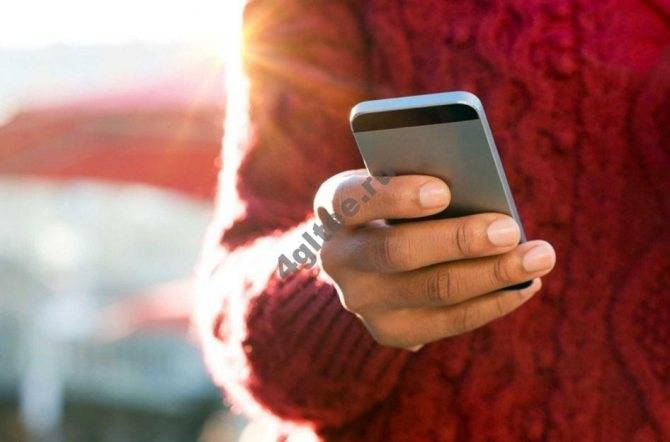
Активация сим карты МТС 4G на планшете
Инструкция для планшетов точно такая же, как и для телефонов:
- выключите планшет;
- вставьте симку в специальный разъем. Убедитесь перед покупкой, что ваш планшетный компьютер поддерживает технологию 4G;
- включите устройство и дождитесь сообщения с настройками;
- если этого не случилось, вновь воспользуйтесь командой *111#.
Как видите, эта процедура занимает совсем немного времени и усилий. Если планшет не имеет возможности набора номера и отправки сообщений, попробуйте перезагрузить его, чтобы он заново определил сеть.

Как активировать симку МТС 4g на модеме?
Теперь рассмотрим случай с модемом или роутером. Перед началом настройки модем необходимо подключить в USB порт компьютера или ноутбука. Роутер подключается по беспроводной сети к любому устройству. Далее следуйте представленным указаниям:
- после подключения устройства для раздачи интернета начнется автоматическая установка необходимого ПО. В большинстве случаев ПО начинает тут же скачиваться из сети и распаковываться на ваш компьютер. Дождитесь окончания процесса;
- далее откройте установленную программу и подключитесь к сети;
- Готово! Теперь вы можете пользоваться интернетом.
Возможные проблемы
В большинстве случаев, если вы покупаете карту от MTS, вы получаете сразу активированный экземпляр. Однако из каждого правила имеются исключения. Если после того, как вы вставили карту в слот, провели активацию согласно нашей инструкции, доступ к интернету не появился, стоит вернуться в офис компании и рассказать о проблеме. Также есть более простой способ – совершить звонок в службу поддержки и сообщить о неисправности. Номер для звонка – 8-800-250-0890. Перед покупкой проверьте покрытие сети 4G МТС на карте, чтобы удостовериться в том, что ваше место отлично подходит для использования данного оператора. Также проверьте, подходят ли вам условия и расценки, так как они могут отличаться от указанных здесь, если вы живёте в другом регионе.
Также читайте на нашем сайте познавательный материал о том, чем отличается ЛТЕ от 4G на МТС.
Особенности стандарта 4G МТС
«МТС» обеспечивает связь для мобильных абонентов с номинальной скоростью 112 Мбит/сек. Для стационарных пользователей предоставляется модем Huawei или другого производителя с Wi-Fi, работающий в соответствии со стандартом 4G. Он может предоставить беспроводную связь 10 абонентам одновременно. При этом получатели могут не использовать рассматриваемый стандарт, но способны скачать контент с высокой скоростью.
Как узнать сколько интернета осталось на МТС через интернет: USSD-команды
Клиенты компании обладают следующими преимуществами:
- Покрытие МТС для 4G – одно из самых крупных в РФ. Оно обеспечивает связь на большей части территории страны.
- Модемы компании, получая internet по 4G, раздают его устройствам, которые могут не работать с таким стандартом.
- Структура покрытия является гибкой и масштабируемой. Она поддерживает неопределенно большое число пользователей.
Важно! Возможность легкого перехода к использованию 4G при условии, что устройство («Самсунг» или другая марка) поддерживает этот стандарт
Проверяем смартфон перед настройкой 4G
Почти все современные модели смартфонов и планшетных компьютеров могут работать в сети четвертого поколения. Но перед тем как установить 4G на свой гаджет, стоит проверить, предусмотрена ли на нем поддержка 4G. Если вы пользуетесь бюджетным телефоном или китайской моделью, стоит перед приобретением симки проверить гаджет. Для проверки доступа нам нужно открыть основное меню смартфона, выбрать раздел с настройками, затем найти вкладку с мобильными сетями. Далее в пункте «Тип сети» проверяем: если здесь прописано «Только 2G или 3G», это означает, что ваш девайс не поддерживает сети четвертого поколения.







